Програмата "Aytyuns": как да се използва? Инструкции за работа с медиен плеър
Най-накрая станахте щастлив собственик на продуктите на Apple? Е, скоро ще оцените всички възможности, които тези маркови устройства предлагат (и да оценявате, повярвайте ми, има нещо). За начало, би било хубаво да разберете как да работите с основните функции на новия iPad или iPhone. Всички собственици на Apple-развитие със сигурност ще трябва да се изправят пред една от най-известните си програми - "Aityuns". Как да го използвате за обработка на видео и аудио файлове, както и за други цели, ще научите, като прочетете тази полезна статия.
съдържание
- Какво представлява itunes? и защо е необходимо?
- Програма "aityuns": как да използвате?
- Добавяне на файлове към itunes
- Пазаруване в магазина на itunes
- Плейлисти - важен компонент на медийния плеър
- Запишете песни за компилиране на cd от itunes
- Синхронизиране на ios устройства
- Itunes на ipad: кратък преглед
- заключение

Какво представлява iTunes? и защо е необходимо?
На първо място, трябва да се каже няколко думи за това какво е тази програма. Към днешна дата това е много повече от медиен плейър за възпроизвеждане на музика и гледане на филми. "Atyuns" е мощен и доста функционален инструмент за управление на аудио и видео файлове на вашето iOS устройство (платформа на Apple продукти). В допълнение, той е един от най-големите и популярни онлайн магазини в света, където можете да си купите музика, клипове, филми, приложения и книги, които да качите в плейъра си. По принцип програмата е полезна и абсолютно необходима, ако притежавате устройство с iOS. Ето защо, по-нататък ще говорим за най-важните и практически значими неща: как да използваме програмата "Aityuns" за различни цели.
Има две опции за "Atyuns" - приложение за компютъра и iPad. Първите, които се наслаждават на мнозинството собственици на устройства на Apple, второто само на тези, които имат IPAD. Ние ще ги анализираме в ред.
Програма "Aityuns": как да използвате?
Инструкциите стъпка по стъпка, предложени по-долу, ще ви помогнат лесно да разберете всички нюанси на работа в това приложение. Ще разгледаме следните въпроси относно използването на iTunes:
- добавяне на файлове (музика, видео);
- закупуване на музика, филми и приложения;
- създаване на плейлисти въз основа на библиотеката;
- записване на файлове на CD-ROM;
- синхронизиране на iPhone, ipod и aipada.

Добавяне на файлове към iTunes
Нека да започнем с най-простите - добавянето на файлове.
- Ако работите по платформата на Windows, отворете менюто "Файл" и изберете една от командите - "Добавяне на папка към библиотеката" или "Добавяне на файл към библиотеката". На MAC платформата кликнете върху бутона "Добави в библиотеката". След това изберете тези папки или файлове на вашия компютър, които искате да добавите към "Atyuns". Изчакайте, докато се добавят (ще отнеме известно време).
- Можете да отидете по-бързо и просто плъзнете и пуснете файлове от всяко място на компютъра / лаптопа директно до прозореца "Aytyuns" - те ще бъдат добавени към вашата библиотека.
- Ако искате да изтеглите файлове от компактдиска, поставете съответния диск. В предишния отворен прозорец на iTunes ще се появи прозорец с предложение да добавите музика към библиотеката. Кликнете върху "Да", ако искате да копирате целия диск и "Не", ако искате да изтеглите само отделни песни. В този случай проверете необходимите записи и кликнете върху "Импортиране на компактдиск".
Всички файлове (според настройките по подразбиране) се импортират в AAC формат. Ако обаче искате, можете да го промените, като отворите "Настройки за импортиране" (раздел Общи). "Aytyuns" поддържа следните формати:
- за музика - MP3, WAV, AAC, AIFF;
- за видео - MP4, MOV.

Пазаруване в магазина на iTunes
Ако на компютъра ви няма песни, филми или книги, можете да ги закупите в iTunes Store. По този начин ние преминете към следващата възможност за "Aytiuns": как да използвате програмата, за да правите покупки в онлайн магазина.
На първо място, трябва да регистрирате идентификационния номер на Apple. Тази процедура е проста и бърза. Отидете в магазина и кликнете върху него "Създаване на идентификатор на Apple". Въведете своя имейл адрес и парола, както и информация за плащане (за плащане при покупки) и адрес. Ще бъде изпратен имейл до имейла ви, за да потвърдите процедурата за регистрация, след което ще имате достъп до стоки в iTunes Store.
Сега можете да видите и изберете музика, която харесвате в магазина, филми и книги, различни приложения. Когато изберете продукти, те автоматично ще бъдат добавени към съответната секция в библиотеката и те ще бъдат изтеглени незабавно.
Плейлисти - важен компонент на медийния плеър
Създаването на тематични плейлисти е не по-малко интересна функция на "Aityuns". Как да използвате мултимедиен плейър за комбиниране на песни в категории? Доста проста и интересна. Можете да създадете списъци въз основа на различни критерии. Помислете за наличните опции за плейлист в iTunes.
- Отворете раздела "Файл" - "Нов". Изберете "Плейлист". Наречете го по свое усмотрение. По-нататък от библиотеката можете да добавите необходимите композиции към този лист, като ги плъзнете. Като алтернатива, използвайте десния бутон на мишката и кликнете върху "Добавяне към плейлиста" (ако има няколко, тогава ще бъдете помолени да изберете кой).
- Освен това, плейлистите могат да се създават автоматично, като се използва функцията "Smart Playlist". Тук можете да създадете списъци от различни композиции въз основа на зададените параметри - да ги поставите сами. Можете например да включите само песни, публикувани преди 1980 г. и принадлежащи на инструменталната категория в плейлиста. Или изберете песни с темпо не повече от 120 BPM.
- Можете също така да създавате плейлисти въз основа на изключването на параметри. Това означава, че песните, които попадат под определени критерии (година, продължителност, жанр) няма да бъдат добавени към списъка.
Другите опции включват ограничаване броя на песните, които да бъдат включени в плейлиста, и възможността за автоматично актуализиране на интелигентния лист, когато добавяте нови песни към библиотеката (изберете функцията "Live Update").
Друга полезна функция е Genius. Тя може да анализира библиотеката ви и въз основа на разкритите предпочитания да предлага песни в iTunes Store. Изберете песен в библиотеката си и кликнете върху "Създаване на плейлист за Genius" - автоматично ще се оформя вляво близо до съответната икона.

Запишете песни за компилиране на CD от iTunes
Освен факта, че можете да добавяте песни от компактдиска в библиотеката си, можете също да запишете плейлиста, създаден в iTunes, на диск. За да направите това, поставете празен компактдиск в устройството, отворете раздела "Файл" в "Atyuns" и изберете "Записване на плейлиста на диск" (Аудио формат CD). В горната част на прозореца можете да гледате процеса на изтегляне.
Също така си заслужава да си припомним, че на CD можете да записвате максимум 80 минути музика. Ако вашият плейлист превиши този праг, оставащата част след зареждането на диска просто няма да бъде записана.

Синхронизиране на iOS устройства
И накрая, преминете към последната, но също толкова важна част от работата с "Aityuns": как да използвате програмата за синхронизиране на вашето Apple устройство.
- С помощта на USB свържете своя iPhone, iPod или iPad с компютъра си. По правило "Atyuns" се отваря автоматично (ако е необходимо, го правете ръчно).
- В горната част на прозореца под раздела Устройства изберете свой собствен от списъка по-долу. След това ще видите списък с разделите с различни типове файлове (музика, видео, книги, приложения) в горната част. Отворете го и изберете файловете, които искате да синхронизирате. След като зададете параметрите, кликнете върху "Sync."
В процеса на добавяне на нови файлове редът по-долу постепенно ще се запълни - показва колко място в устройството вече е заето и колко остава безплатно.
Когато добавите нови файлове в библиотеката, те ще бъдат синхронизирани с устройството ви следващия път, когато го свържете. Обратно, ако изтриете нещо от "Atyuns", то ще бъде премахнато от устройството ви с iOS.

iTunes на iPad: кратък преглед
Използването на програмата "Aityuns" на aypad също е много лесно и удобно. За да направите това, първо трябва да се регистрирате в iTunes, след което ще имате достъп до следните секции:
- Подкастове - видео и аудио файлове по различни теми. Безплатно за изтегляне.
- iTunes U - различни образователни материали (най-вече на английски, но и на руски език).
- Изтегляния - секцията, която показва изтеглянията.
След синхронизиране изтеглените данни на ipad ще бъдат достъпни в iTunes за компютъра.
заключение
Както се оказа, не е трудно да се работи с програмата "Aityuns", дори и обратно, това е приятно и интересно. Сега притежавате цялата информация, от която се нуждаете, за да използвате комфортно и напълно вашето iOS устройство с iTunes media player.
 Как да играете mkv
Как да играете mkv Най-добър файлов мениджър за iPhone
Най-добър файлов мениджър за iPhone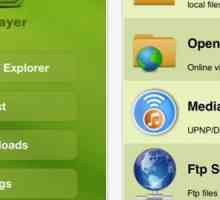 Общ преглед на програмата: iPad видео плейър
Общ преглед на програмата: iPad видео плейър Как да синхронизирате iPad с iTunes: инструкции за начинаещи
Как да синхронизирате iPad с iTunes: инструкции за начинаещи Как да качите музика в iPhone: решения
Как да качите музика в iPhone: решения Как да изтеглите музика в iPhone. инструкция
Как да изтеглите музика в iPhone. инструкция Какви видео формати поддържа iPhone: впечатляващи функции
Какви видео формати поддържа iPhone: впечатляващи функции Ако iPhone не вижда "Aityuns" - какво да правим и кой е виновен?
Ако iPhone не вижда "Aityuns" - какво да правим и кой е виновен? Какво представлява iTunes и как да го използвате
Какво представлява iTunes и как да го използвате Как да използвате iTunes за iPhone? Някои функции на програмата
Как да използвате iTunes за iPhone? Някои функции на програмата За какво и как да синхронизирате iPhone с "Aityuns"
За какво и как да синхронизирате iPhone с "Aityuns" Научете как да добавяте музика към iPhone чрез Aituns
Научете как да добавяте музика към iPhone чрез Aituns Как да изтегляте музика на iPhone 4?
Как да изтегляте музика на iPhone 4? Как да премахнете напълно "Aytiun" от компютъра си: стандартна процедура и допълнителни…
Как да премахнете напълно "Aytiun" от компютъра си: стандартна процедура и допълнителни… Как да използвате iTunes? - Обща употреба Ръководство
Как да използвате iTunes? - Обща употреба Ръководство Как да свържа iPad с компютър?
Как да свържа iPad с компютър? Как да изтеглите музика в iphone
Как да изтеглите музика в iphone MOV формат и неговите предимства
MOV формат и неговите предимства Искате да знаете как да гледате видеоклипове в iPad?
Искате да знаете как да гледате видеоклипове в iPad? Как да качите филм на iPhone с помощта на iTunes
Как да качите филм на iPhone с помощта на iTunes Как да се регистрирам в iTunes? По-просто от просто!
Как да се регистрирам в iTunes? По-просто от просто!